>>>Link TẢI XUỐNG TRỰC TIẾP
>>>LINK TẢI NHANH
Bạn có biết rằng trên Apple Music, bạn có thể đặt nhạc chuông làm báo thức trên iPhone của mình không? Hãy tham khảo hướng dẫn sau đây của PCguide để mỗi sáng thức dậy với bài hát yêu thích nhé!
Đầu tiênCách tải xuống các bài hát trên Apple Music trên thiết bị của bạn
Bước 1: Bạn mở ứng dụng “Nhạc” có biểu tượng sau.
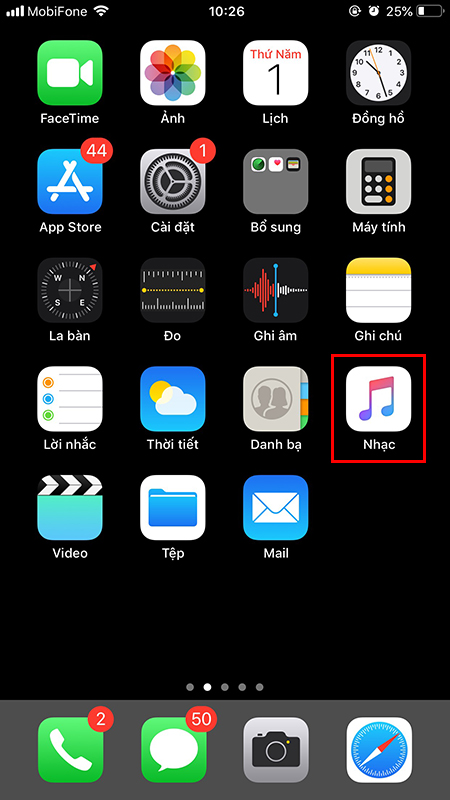
bước 2: Bạn bấm vào “Tìm kiếm” bên dưới và nhập tên bài hát muốn tìm kiếm. Sau đó chọn bài hát từ danh sách gợi ý.
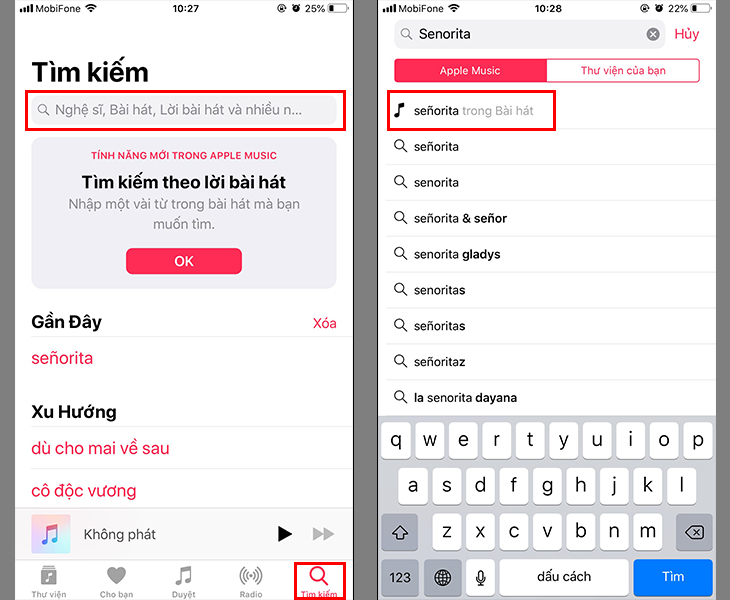
bước 3: Bạn nhấn nút “+” để tải đầu sách về máy.
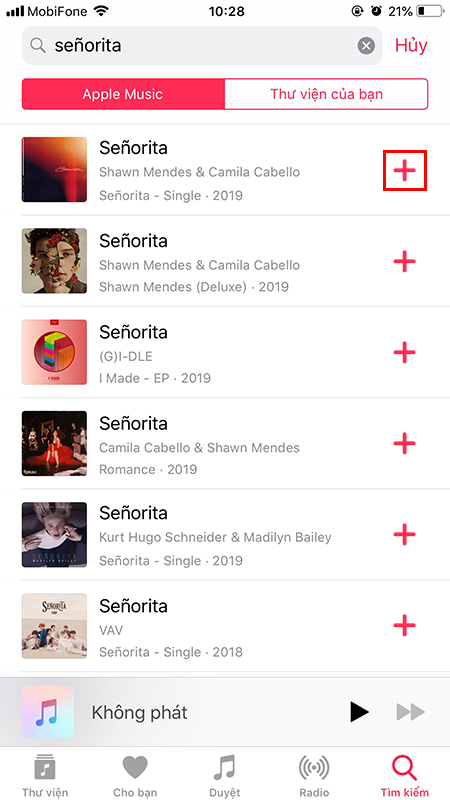
2Cách đặt bài hát trên Apple Music khi iPhone báo thức
Bước 1: Bạn mở ứng dụng “Đồng hồ” có biểu tượng sau.
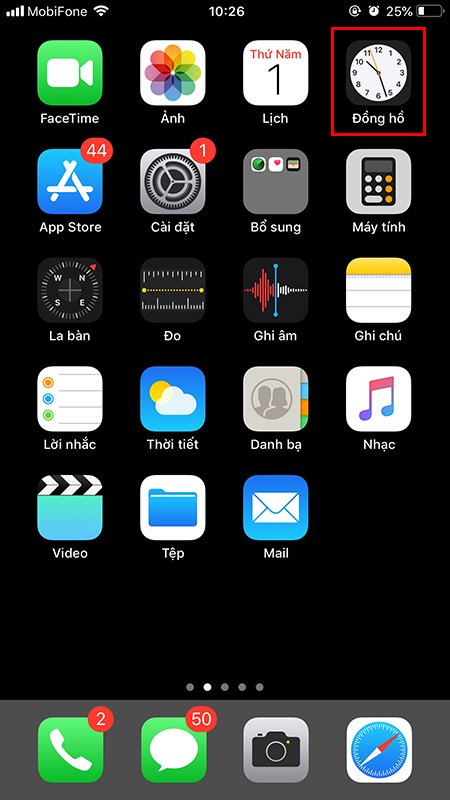
bước 2: Nhấp vào “Chỉnh sửa” để tùy chỉnh nhạc chuông của báo thức hiện có hoặc nhấn vào dấu “+” để thêm báo thức, sau đó nhấp vào “Báo thức”.
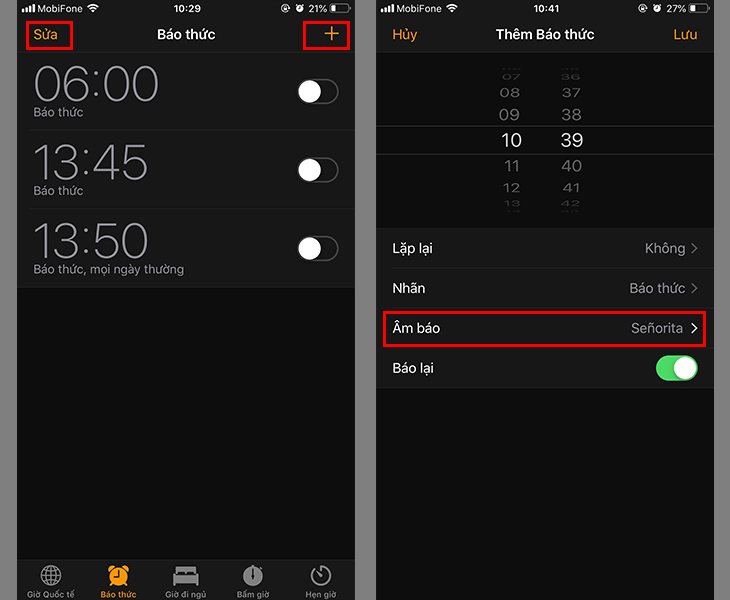
bước 3: Bạn chạm vào “Chọn một bài hát” rồi đến bài hát bạn vừa tải xuống từ Apple Music.
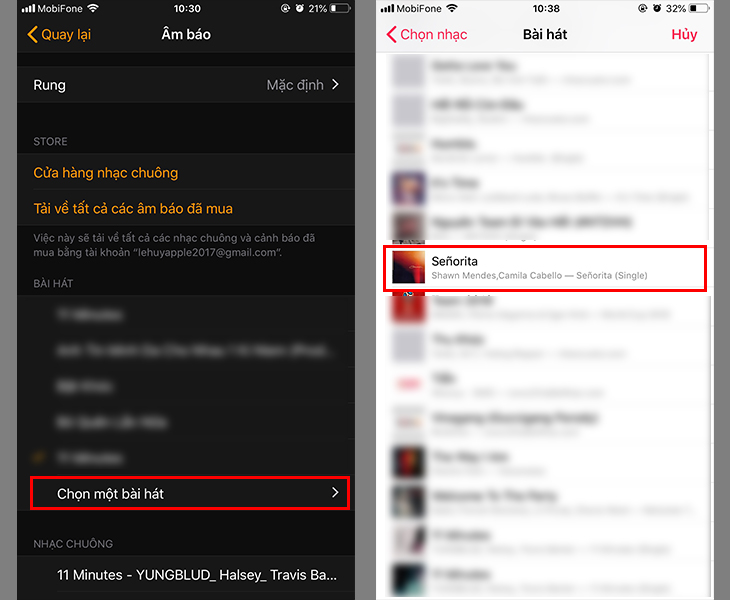
Bước 4: Màn hình trở về “Báo thức”, bạn bấm “Quay lại” và bấm “Lưu” là xong.
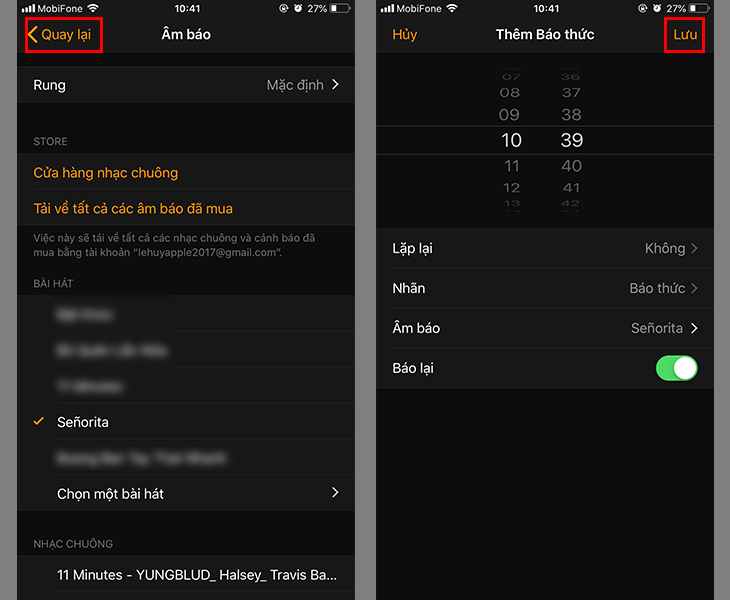
- Tính năng liên lạc nội bộ mới của Apple là gì? Hướng dẫn cài đặt và sử dụng
- Đây là cách thiết lập, cài đặt và sử dụng loa thông minh Apple HomePod
- Hướng dẫn cách thiết lập lại Apple HomePod / HomePod Mini rất đơn giản
Trên đây là bài viết hướng dẫn các bạn cách đặt bài hát trên Apple Music làm báo thức trên iPhone. Hy vọng những thông tin này hữu ích với bạn và nếu bạn cần bất kỳ sự trợ giúp nào, hãy để lại bình luận bên dưới.
Tôi là licadho.org-chuyên gia trong lĩnh vực công nghệ máy tính. Các bài viết được tổng hợp và đánh giá bởi các chuyên gia nhiều năm kinh nghiệm, tuy nhiên chúng chỉ có giá trị tham khảo. Chúc Các Bạn Thành Công!
Bạn có thể tham khảo tải game siêu tốc tại :
- https://vzone.vn
- https://mobilenet.vn
- https://wikidown.vn/
- https://dbo.vn
- https://pcguide.vn















